Die Art und Weise, wie Anwendungen verteilt werden, hat sich im Laufe der Zeit gewandelt, insbesondere im Bereich der mobilen Geräte. Apps für Smartphones und Tablets werden üblicherweise aus offiziellen App-Stores bezogen, was gute Gründe hat. Diese Stores bieten zahlreiche Vorteile, weshalb auch Desktop-Plattformen wie Windows ihre eigenen offiziellen App-Stores etabliert haben. Während Programme für Windows traditionell als EXE-Dateien verbreitet wurden, werden sie nun auch als Pakete über den Microsoft Store angeboten. Diese im Microsoft Store verfügbaren Apps werden automatisch installiert. Ein herkömmliches Herunterladen und späteres Installieren, wie bei EXE-Dateien üblich, ist nicht vorgesehen. Ebenso wenig können sie einfach als Sicherheitskopie gesichert werden. Eine Möglichkeit, die Installationsdatei zu erhalten, besteht jedoch darin, eine APPX-Datei aus dem Microsoft Store zu extrahieren.
Eine APPX-Datei ist die Dateierweiterung für Anwendungspakete des Microsoft Stores. Sie kann als das Äquivalent einer EXE-Datei, jedoch speziell für Apps aus dem Microsoft Store, betrachtet werden. Es ist durchaus möglich, eine solche APPX-Datei aus dem Store zu beziehen und sie manuell zu installieren, was als Sideloading bezeichnet wird.
Voraussetzungen
Um eine APPX-Datei aus dem Microsoft Store herunterzuladen, benötigen Sie Folgendes:
Ein kostenloses Programm namens Fiddler
Einen beliebigen Webbrowser oder einen Download-Manager
Schritt-für-Schritt-Anleitung zum Herunterladen einer APPX-Datei
Beginnen Sie mit dem Download und der Installation von Fiddler. Nach dem Starten der App gehen Sie zu Datei > Verkehr erfassen und deaktivieren Sie diese Option. Fiddler ist ein Werkzeug, das jede Netzwerkverbindung aufzeichnet, die Ihr System herstellt. Wir nutzen diese Funktion, um den direkten Download-Link zu ermitteln, den der Microsoft Store zum Herunterladen einer App verwendet. Es ist ratsam, die Erfassung des Datenverkehrs zu deaktivieren, bis Sie bereit sind, eine APPX-Datei herunterzuladen. Das vereinfacht die spätere Analyse der aufgezeichneten Verbindungen.
Klicken Sie anschließend auf den Button „WinConfig“. Dadurch öffnet sich das AppContainer Loopback Exemption Utility.
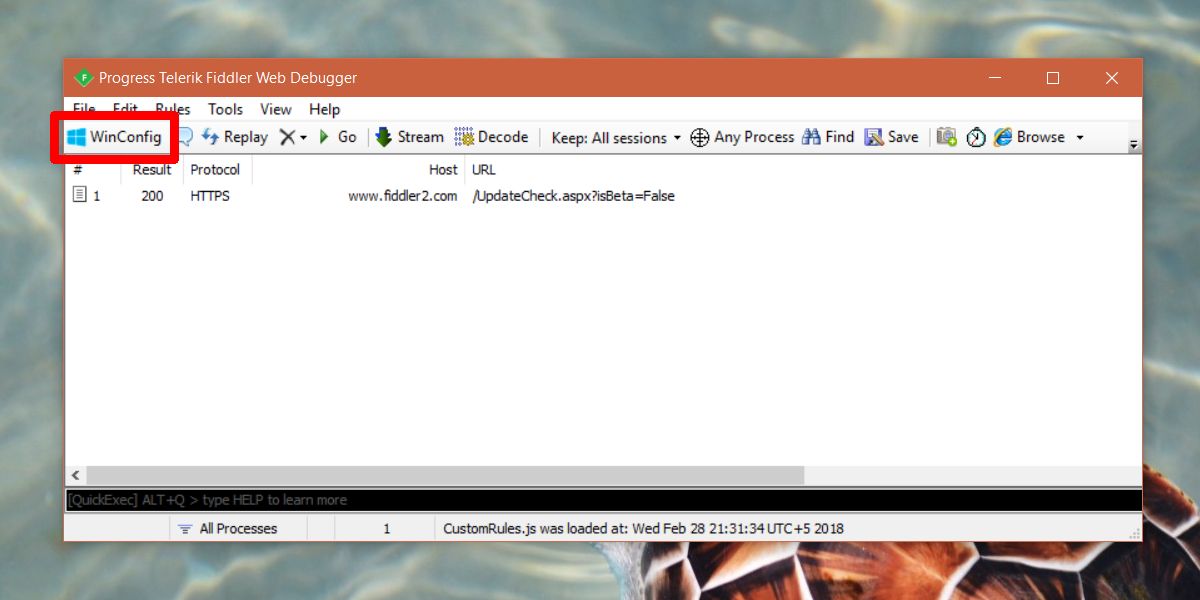
Wählen Sie in diesem Fenster „Microsoft Store“ aus und bestätigen Sie mit „Änderungen speichern“.

Öffnen Sie nun den Microsoft Store und navigieren Sie zu der App, deren APPX-Datei Sie extrahieren möchten. Klicken Sie noch nicht auf „Installieren“. Gehen Sie zunächst zurück zu Fiddler und aktivieren Sie dort unter Datei > Verkehr erfassen das Mitschneiden des Netzwerkverkehrs. Kehren Sie nun zum Microsoft Store zurück und starten Sie den Installationsprozess mit einem Klick auf „Installieren“. Warten Sie, bis der Download beginnt, und brechen Sie ihn dann ab.
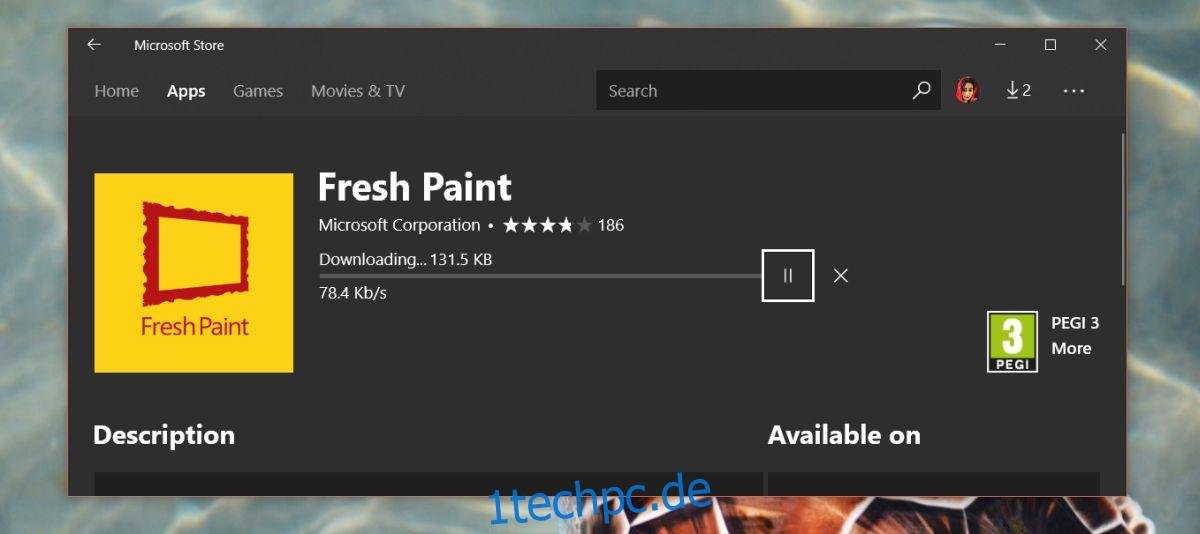
Deaktivieren Sie in Fiddler wieder die Verkehrserfassung. Klicken Sie anschließend auf den Button „Suchen“. Geben Sie in das Suchfeld „ca.“ ein.

Dadurch wird die relevante Netzwerkanfrage für die APPX-Datei markiert. Es können mehrere Einträge erscheinen, aber wichtig ist für uns nur der erste.

Klicken Sie mit der rechten Maustaste auf diesen Eintrag und wählen Sie „Kopieren“ > „Nur URL“.
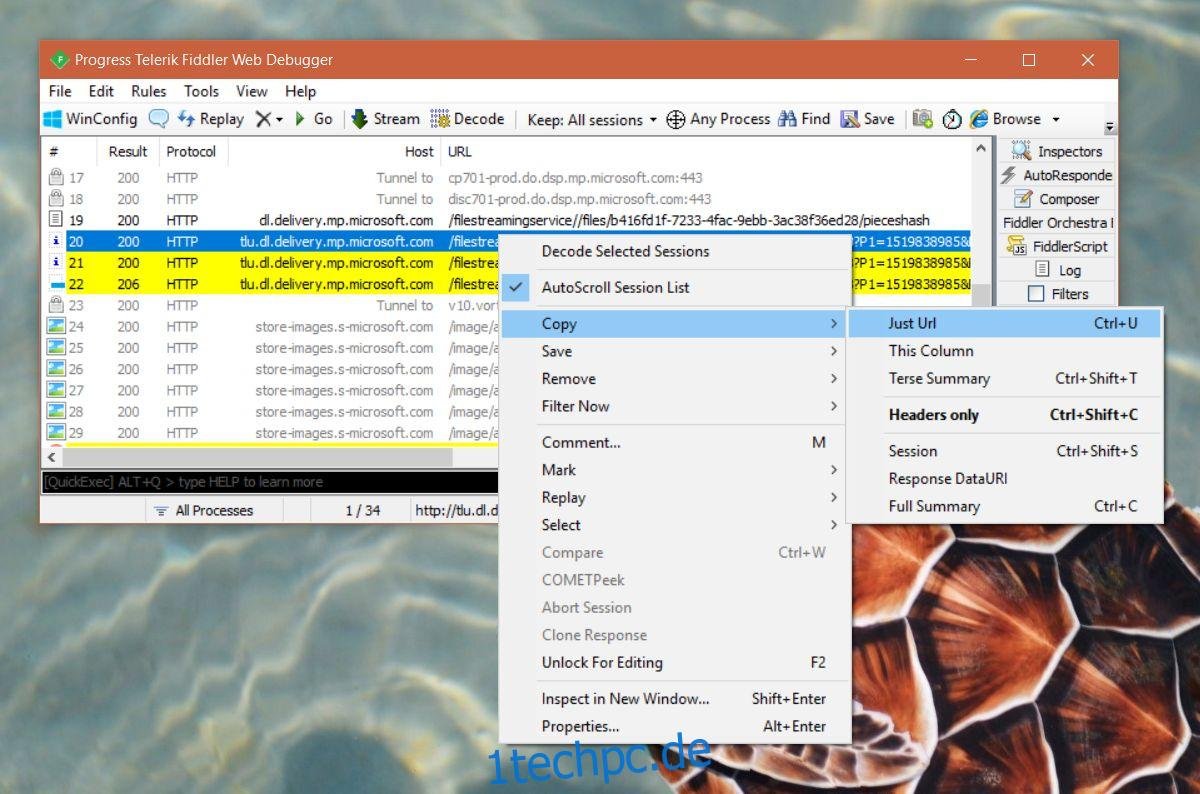
Öffnen Sie Ihren Browser oder Ihren bevorzugten Download-Manager. Fügen Sie den kopierten Link ein und bestätigen Sie mit der Eingabetaste. Wählen Sie, wenn Sie aufgefordert werden, den Speicherort für die APPX-Datei aus.
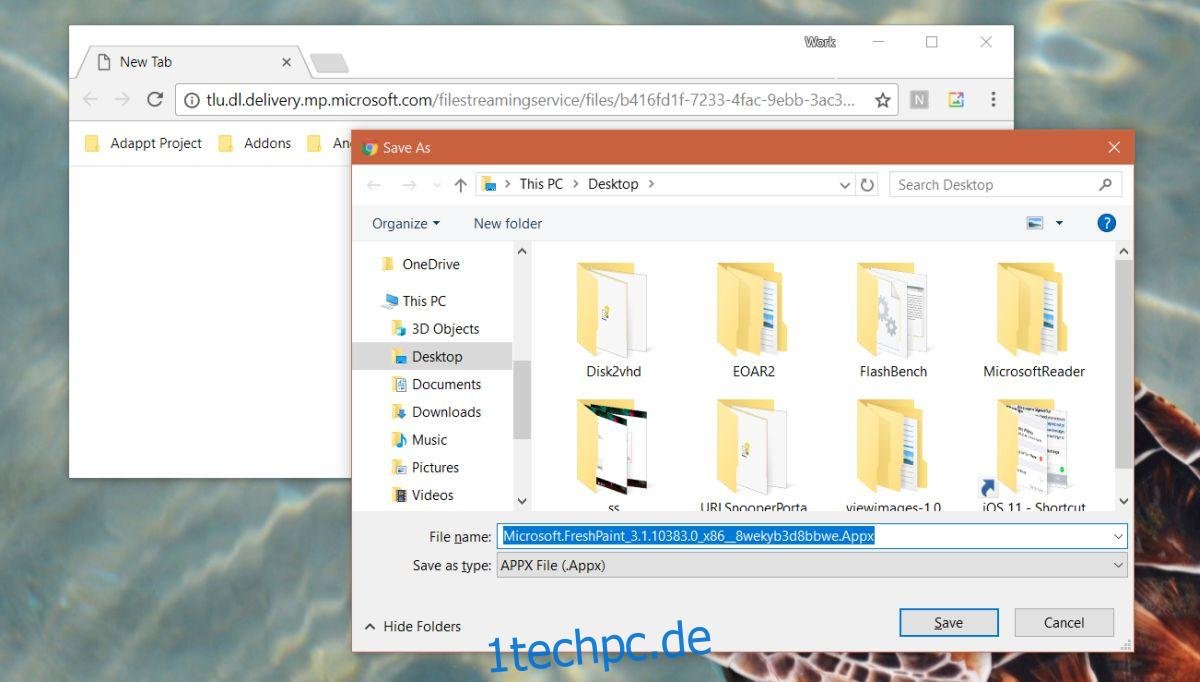
Damit ist der Download einer APPX-Datei aus dem Microsoft Store abgeschlossen.
Installation der APPX-Datei
Nachdem Sie die APPX-Datei erhalten haben, wollen Sie diese natürlich auch installieren. Öffnen Sie dazu die PowerShell als Administrator. Verwenden Sie folgenden Befehl, um die APPX-Datei zu installieren:
Syntax:
add-appxpackage -path <Pfad zur appx-Datei>
Beispiel:
add-appxpackage -path C:UsersfatiwDesktopMicrosoft.FreshPaint_3.1.10383.0_x86__8wekyb3d8bbwe.Appx
Wichtige Hinweise
Bitte beachten Sie folgende Einschränkungen:
- Das Herunterladen älterer Versionen einer App ist nicht möglich.
- Diese Methode ermöglicht es nicht, Software zu raubkopieren oder kostenpflichtige Apps kostenlos zu beziehen.
- Manche Apps, wie zum Beispiel Microsoft Whiteboard (Beta), lassen sich mit dieser Technik nicht herunterladen.
Trotz dieser Einschränkungen ist dies ein nützlicher Weg, um eine App zu sichern, falls sie später aus dem Store entfernt oder nicht mehr vom Entwickler unterstützt wird.